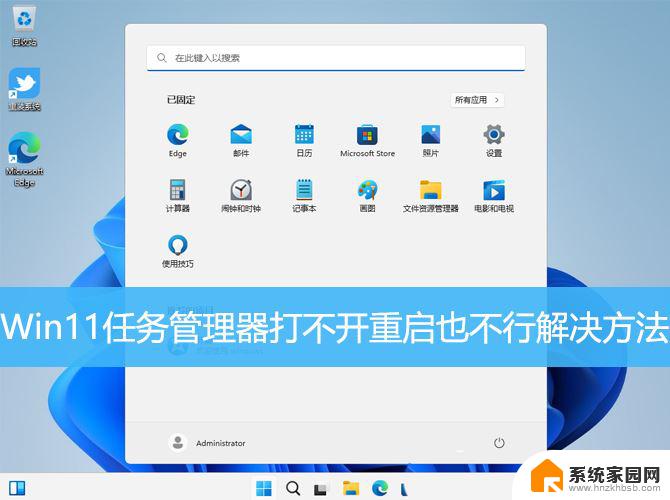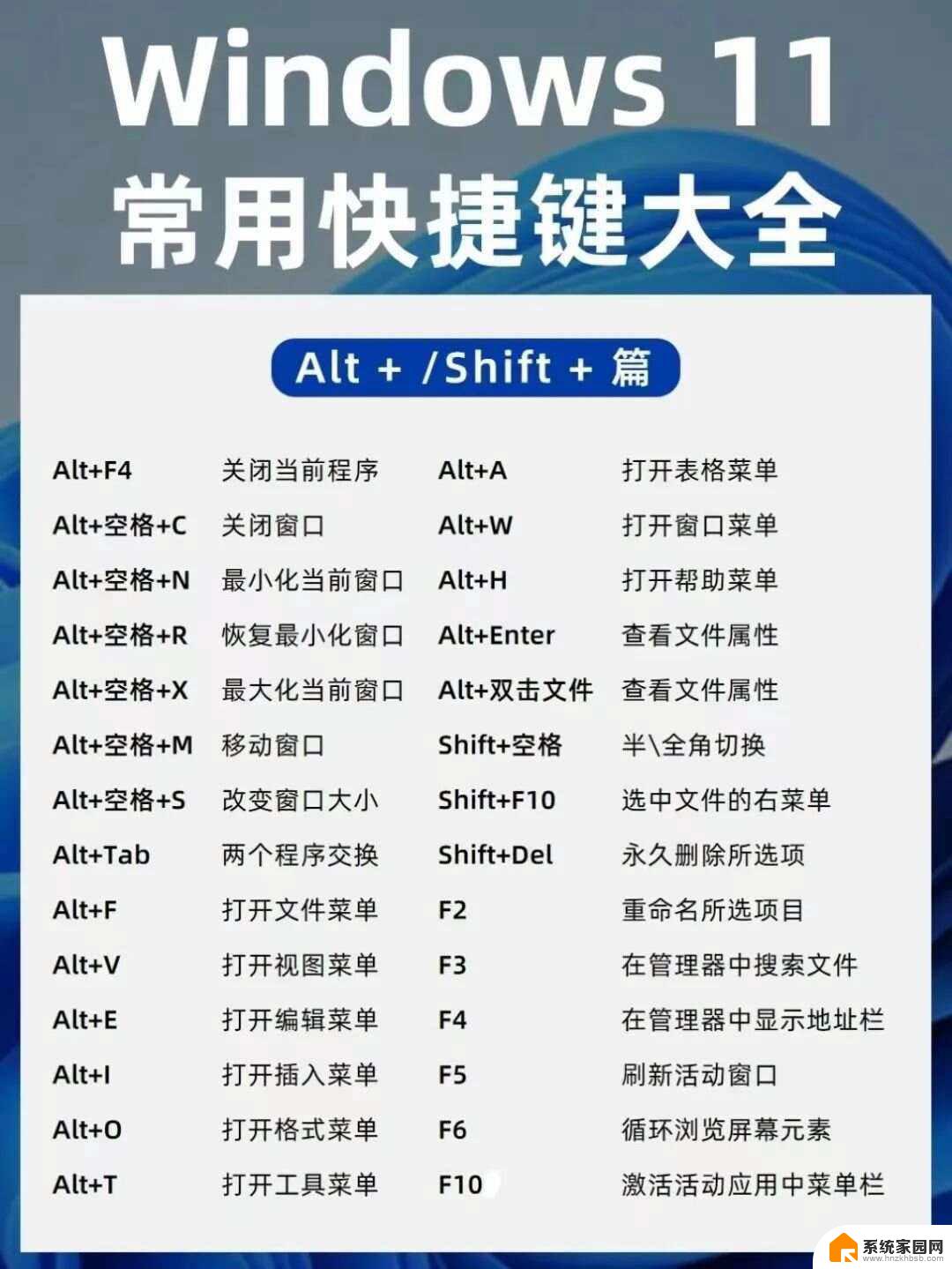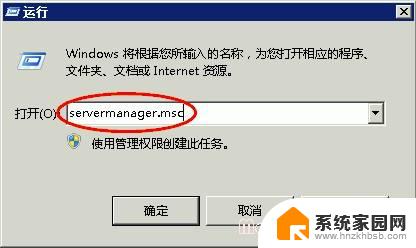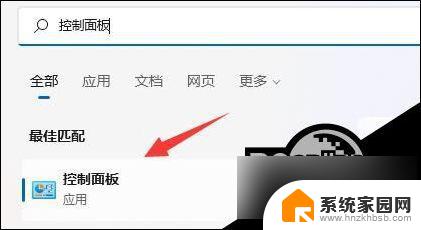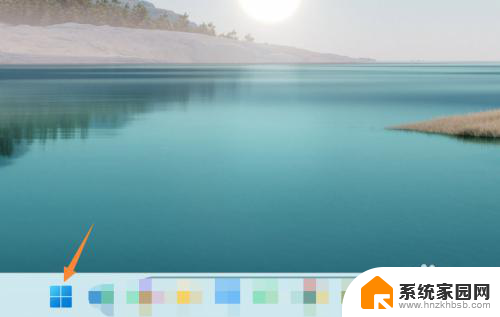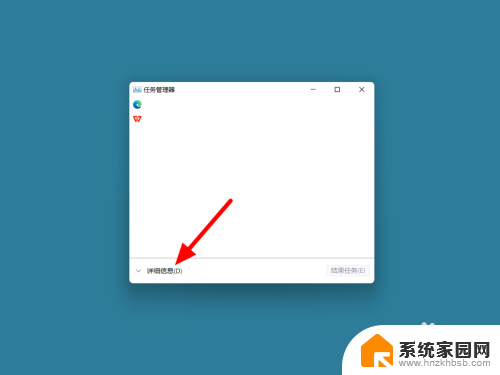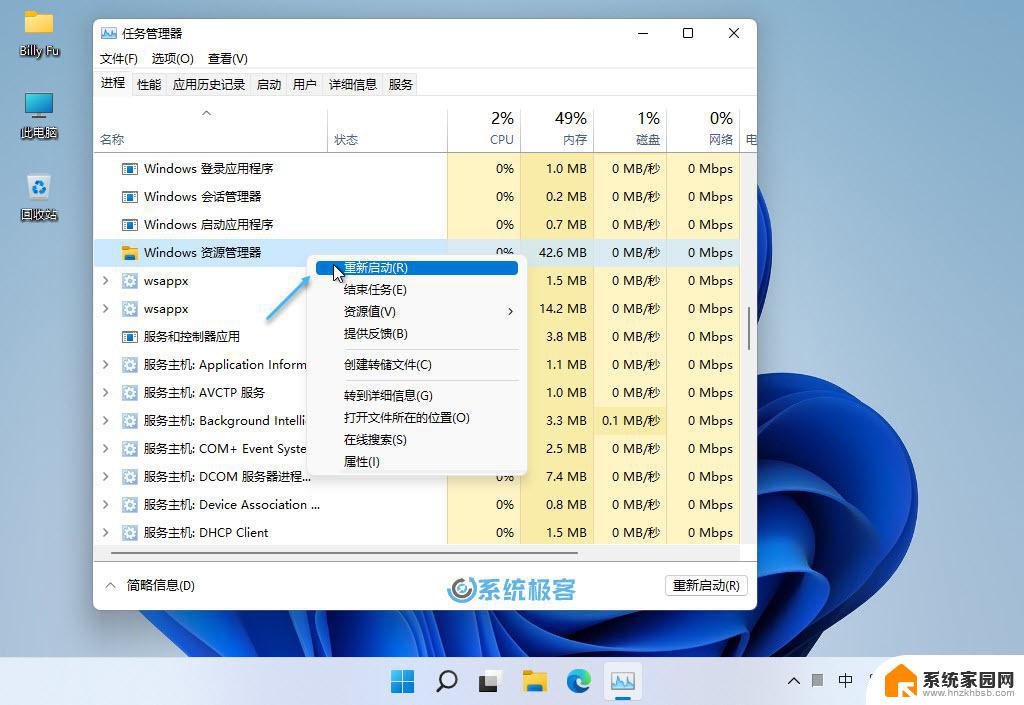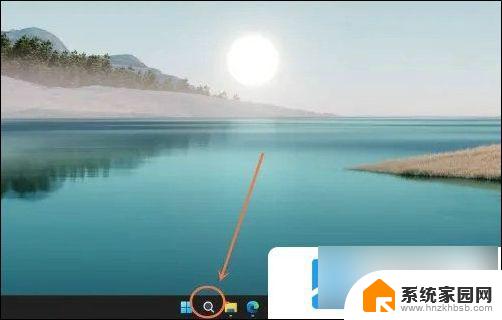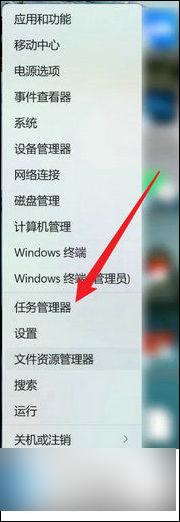win11任务栏管理器在哪 Win11如何快速打开任务栏管理器
Win11是微软最新推出的操作系统,它带来了许多令人期待的新功能和改进,其中之一就是任务栏管理器,它是一个非常实用的工具,可以帮助我们快速地切换和管理正在运行的应用程序。对于一些新用户来说,可能会有一些困惑,不知道任务栏管理器在哪里,以及如何快速打开它。在本文中我们将为大家详细介绍Win11任务栏管理器的位置和快速打开的方法,帮助大家更好地使用这个功能强大的工具。
Win11打开任务栏管理器的多种方法1、 快捷键(Ctrl+Shift+ESC)
这是最常用的一个方法,在Win11界面下按动快捷键Ctrl+Shift+ESC。即可一键调出任务管理器。除了简单方便外,这三个快捷键还全部位于键盘的左侧,熟练后单手即可操作。
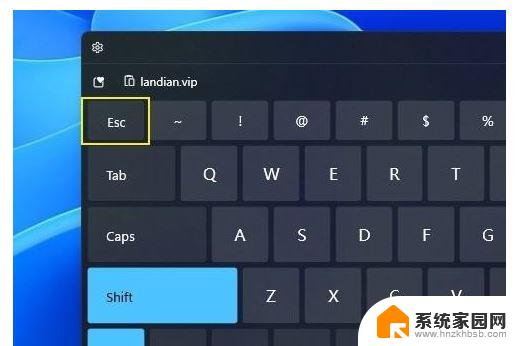
2、右键开始菜单
尽管win11取消了任务栏右键,但它依旧保留了开始按钮的右键功能。和Win10一样,当我们使用鼠标右击开始图标后,即可看到一个简易版功能列表。这里大多是和系统有关的命令,“任务管理器”也在其中,我们点击“任务管理”即可调出它。
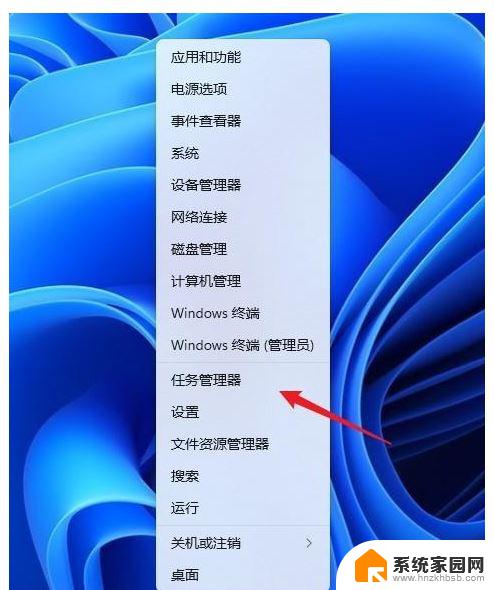
3、 锁定界面
除了常规界面以外,Ctrl+Alt+Del三键调出的锁定界面中也能启动任务管理器。不过这个界面在工作时,会盖住当前的所有画面,实用性一般,不做特别推荐。

4、命令行启动
最后一种方法是命令行启动,其实绝大多数Windows命令都是由一个个的独立小程序构成。任务管理器也不例外。具体实现有两种方法:一是按下快捷键Win+R,然后输入命令“taskmgr”。另一种是打开开始菜单(Win键),然后输入命令“taskmgr”。
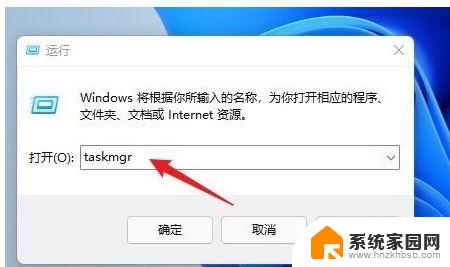
以上是关于Win11任务栏管理器的全部内容,如果您遇到此问题,可以按照以上方法解决,希望对大家有所帮助。